الدليل النهائي لإنشاء مقاطع فيديو تعليمية بسهولة
نشرت: 2020-07-04ماذا تفعل عندما تحتاج إلى تعلم شيء جديد؟ ماذا لو كنت بحاجة إلى معرفة كيفية إصلاح شيء ما؟ أو ماذا لو احتجت إلى تعلم كيفية استخدام برنامج أو خدمة جديدة؟
ربما تبحث عن مقطع فيديو. وأنت لست وحدك.
وفقًا لدراسة حديثة أجرتها TechSmith ، أبلغ 53٪ من الأشخاص عن مشاهدة مقطعي فيديو تعليمي أو أكثر أسبوعيًا (بزيادة 152٪ مقارنة بعام 2013).
بغض النظر عن مجال عملك ، فإن مقاطع الفيديو التعليمية هي أفضل طريقة لتقديمها إذا كنت جادًا في تعليم الآخرين ، أو تنمية عملك ، أو بناء دورة تدريبية عبر الإنترنت.
إذا كنت تتطلع إلى رفع مستوى مهاراتك ومعرفتك بالفيديو ، فستحب هذا الدليل.
تظهر الأبحاث أنه عندما يبحث الناس عن إجابات لأسئلتهم ، فإنهم يفضلون الرجوع إلى مقطع فيديو. في الواقع:
- 4x كما يفضّل العديد من الأشخاص مشاهدة مقطع فيديو حول منتج بدلاً من القراءة عنه عند اتخاذ قرار الشراء.
- يُكمل اثنان من كل ثلاثة موظفين المهام بشكل أفضل عندما يتم تقديم التعليمات بشكل مرئي ، ويستوعبون المعلومات بشكل أسرع بنسبة 7٪.
- 7 من كل 10 جيل من المرجح أن يشاهدوا فيديو الشركة عند التسوق عبر الإنترنت
- تتم مشاهدة المحتوى التعليمي والتعليمي أكثر من مليار مرة في اليوم على YouTube.
- تنمو مواقع دورات الفيديو عبر الإنترنت مثل Udemy و Lynda.com و Skillshare لعشرات الملايين من الطلاب.
- تتضمن أكثر مشاركات المدونة نجاحًا أيضًا مقطع فيديو.
قد تتساءل ، كيف يمكنني إنشاء مقاطع فيديو تدريبية عبر الإنترنت؟
لسوء الحظ ، قد يكون من الصعب على العديد من الشركات الصغيرة والمعلمين ورجال الأعمال إيجاد الوقت لإنشاء محتوى فيديو.
لهذا السبب نحن هنا للمساعدة! وهو أسهل بكثير مما تعتقد.
في هذا الدليل ، نشارك أسرار إنشاء مقاطع فيديو تعليمية وتدريبية بجودة احترافية بسهولة. نحن نعلم ما الذي يصلح (وما الذي لا يصلح) وسنعرض لك بالضبط ما يجب فعله لإنشاء مقاطع فيديو إرشادية وتعليمية .
اصنع فيديوهات تعليمية خاصة بك اليوم!
قم بتنزيل Camtasia والقوالب المجانية لإنشاء مقاطع الفيديو التعليمية والتدريبية الخاصة بك بسرعة وسهولة.
تحميل
إليك ما ستجده في هذا الدليل المجاني لإنشاء مقاطع فيديو تعليمية رائعة:
- الجزء 1: ما هو الفيديو التعليمي؟
- الجزء 2: الأخطاء الشائعة التي يرتكبها الأشخاص عند إنشاء مقاطع الفيديو
- الجزء 3: كيفية عمل فيديو تعليمي باستخدام تسجيل الشاشة
- الجزء 4: كيفية إنشاء فيديو تدريبي باستخدام الكاميرا
- الجزء الخامس: التكلفة الحقيقية لإنشاء مقاطع فيديو تعليمية وتدريبية وتوضيحية
الجزء 1: ما هو الفيديو التعليمي؟
الفيديو التعليمي هو أي فيديو يوضح عملية ما أو ينقل المعرفة أو يشرح مفهومًا أو يوضح لشخص ما كيفية القيام بشيء ما.
لا يقتصر إنشاء مقاطع فيديو تعليمية على محترفي التصميم التعليمي. على الاقل ليس المزيد. يمكن لأي شخص في أي مجال (وربما ينبغي عليه) إنشاء مقاطع فيديو تعليمية.
فيما يلي بعض الأمثلة على أنواع مقاطع الفيديو التعليمية التي يمكنك إنشاؤها:
فيديوهات صغيرة
مقاطع الفيديو الصغيرة هي مقاطع فيديو تعليمية قصيرة تركز على تدريس موضوع واحد ضيق. عادة ما تكون مدتها أقل من دقيقة وتجذب مستهلكي وسائل الإعلام اليوم ، الذين يشتهرون بقصر مدى اهتمامهم.
مقاطع فيديو تعليمية
مقاطع الفيديو التعليمية هي الطريقة التعليمية التي يتم الانتقال إليها لتدريس عملية ما أو تقديم إرشادات خطوة بخطوة. عادةً ما يتراوح طول مقاطع الفيديو التعليمية ما بين دقيقتين إلى 10 دقائق ، وقد تستفيد من طرق تعليمية متعددة.
يشار إليها أحيانًا باسم مقاطع الفيديو "الإرشادية" ، ويتم التخطيط لأفضلها بعناية وتتمتع بلمسة احترافية.
فيديوهات تدريبية
تم تصميم مقاطع الفيديو التدريبية (أو مقاطع فيديو تدريب الموظفين) لتحسين مهارات الموظف في مكان العمل. غالبًا ما تنشئ الشركات مقاطع فيديو تدريبية عبر الإنترنت لتغطية الموضوعات الشخصية ، مثل التدريب على الامتثال والتحرش ، أو الموضوعات المتعلقة بالوظيفة ، مثل تدريب الأجهزة والبرامج.
غالبًا ما تستخدم مقاطع الفيديو التدريبية لقطات لأشخاص حقيقيين للتواصل بين المدرب والمتدرب. يمكن أن تكون هذه مقاطع فيديو تفاعلية وغالبًا ما تدخل ضمن دورة تدريبية أكبر.
فيديوهات توضيحية
مقاطع الفيديو التوضيحية هي أنواع قصيرة من مقاطع الفيديو (عادة ما تكون أقل من دقيقتين) تشرح مفهوم العمل أو المنتج بطريقة مرئية مسلية. يستخدمون عادةً الرسوم المتحركة الأساسية لشرح موضوع أو منتج أو خدمة أكبر. تعمل مقاطع الفيديو التوضيحية على تبسيط الأفكار المعقدة إلى محتوى سهل الفهم.
فيديو العروض التقديمية
يؤدي تسجيل عرض تقديمي إلى جعله متاحًا للجمهور لمشاهدته بعد وقوع الحدث - وهو مثالي للأشخاص الذين يرغبون في إعادة مشاهدة المحتوى وإعادة امتصاصه أو لأولئك الذين ربما لم يتمكنوا من حضور الحدث شخصيًا. قد يكون هذا بسيطًا مثل تسجيل الصوت فقط لعرض تقديمي ، أو متقدمًا مثل تسجيل شرائح PowerPoint ، وكاميرا الويب ، وميكروفون منفصل في وقت واحد.
يميل التقاط المحاضرة والعرض التقديمي إلى أن يكون أطول من مقطع فيديو تعليمي ويمتد بطول الفصل الدراسي بأكمله أو العرض التقديمي. هذا يجعلهم يستهلكون وقتًا أطول ويتطلب مستوى أعلى من الاستثمار من الجمهور.
مقاطع فيديو Screencast
تميل لقطات الشاشة إلى أن تكون سريعة وغير رسمية ، وعادة ما تكون مخصصة لجمهور أصغر من مقاطع الفيديو التعليمية. مقاطع الفيديو هذه عبارة عن تسجيلات فيديو رقمية لشاشة الكمبيوتر وتتضمن عادةً سردًا صوتيًا.
يفسح التنسيق نفسه للتدريس في الوقت المناسب ، حيث يمكن للمدرس أو الزميل أو المدير إنشاء لقطة سريعة للإجابة على سؤال أو توضيح مفهوم إشكالي. غالبًا ما تُعتبر مقاطع الفيديو "التي يمكن التخلص منها" ، ويمكن عمل لقطات الشاشة بسرعة ، وقيمة إنتاج أقل ، ولغرض محدد - غالبًا بعمر قصير.
كما ترى ، تنتقل مقاطع الفيديو التعليمية بمجموعة متنوعة من الأسماء المختلفة. ولكن سواء كنت بحاجة إلى إنشاء فيديو تعليمي أو برنامج تعليمي ، فإن الهدف هو نفسه. على عكس أشكال الفيديو الأخرى ، يرشدك مقطع فيديو تعليمي. بالطبع ، بينما لا تريد مقاطع فيديو مملة ، فإن هدفك الرئيسي هو أن يفهم المشاهدون ويتعلمون ما تعلمه لهم.
الجزء 2: الأخطاء الشائعة التي يرتكبها الأشخاص عند إنشاء مقاطع الفيديو
عندما يتعلق الأمر بإنشاء مقاطع فيديو تعليمية ، فهناك بعض الأخطاء الشائعة التي يرتكبها الأشخاص. إليك بعض الأشياء التي يمكنك تجنبها بسهولة:
1. لا تعرف جمهورك
معرفة جمهورك أمر بالغ الأهمية. إذا كنت لا تعرف جمهورك ، فمن المستحيل عمل فيديو مفيد. سيساعدك فهم جمهورك على اتخاذ القرارات الرئيسية بشأن مقاطع الفيديو الخاصة بك.
المعلومات العامة مفيدة ، ولكن التفكير في فرد معين يمثل جمهورك - ما هي مشاكلهم ، ولماذا سيشاهدون الفيديو الخاص بك ، وما الذي يعجبهم وما لا يعجبهم - سيساعدك على إنشاء مقطع فيديو أكثر تركيزًا وتفصيلاً .
لاحقًا في هذا الدليل ، سأعرض عليك الأسئلة الصحيحة التي يجب طرحها للحصول على صورة واضحة لجمهورك.
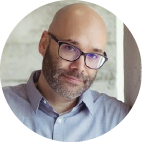
نيك نيمين
Find Nick على YouTube: NickNimmin
"[Y] جمهورنا لمقاطع الفيديو الخاصة بك هم نفس الأشخاص الذين تستهدفهم لمنتجك في المقام الأول. ... [أنا] إذا كان الناس يشترون منتجك ، فإن الناس يبحثون عن كيفية استخدام هذا المنتج ، وكيفية التحسن في هذا المنتج. أشياء حول هذا المنتج قد لا يعرفونها في البداية عند إخراجه من الصندوق. إنهم يبحثون عن هذا النوع من المعلومات ". - نيك نيمين
2. تحاول أن تجعلها مثالية
كثيرًا ما يقلق الناس بشأن تحسين الأمور. من الجيد أن تتذكر أن الكمال هو وهم. إذا بدأت بالكمال في الاعتبار ، فسيؤدي ذلك إلى شل عمليتك الإبداعية وستجد صعوبة في البدء.
تذكر أن الهدف من إنشاء محتوى الفيديو ليس إنشاء مقطع فيديو مثالي ، بل إنشاء مقطع فيديو يعلم شيئًا ما.

شون كانيل
ابحث عن شون على موقع يوتيوب: THiNKmediaTV
"لكم الكمال في الوجه. لكمة الخوف في وجهك ، واضغط فقط على "نشر" ، لأنه عليك فقط إخراج مقاطع الفيديو الأولى ، والواقع ... أن مقاطع الفيديو الأولى ستكون أسوأ مقاطع الفيديو لديك. كلنا نبدأ بشكل فظيع ، وأعتقد أن هذا هو الخوف. نحن نخشى نشر بعض مقاطع الفيديو السيئة ... فقط تقبل حقيقة أنها ستكون سيئة ، وقم بنشرها ". - شون كانيل
3. القلق بشأن المعدات
من السهل أن تشعر بالإرهاق وتشعر أنك لا تملك الأدوات المناسبة لإنشاء مقاطع فيديو عالية الجودة. من الممتع أن يكون لديك أحدث وأروع المعدات ، لكنها بعيدة كل البعد عن كونها ضرورة. تعرف على الأساسيات ، ثم ابدأ في ترقية أدواتك. لا يتطلب الأمر معدات فاخرة لإنشاء مقاطع فيديو رائعة ، وسأثبت ذلك لاحقًا في هذا الدليل عندما أعرض عليك المعدات التي نستخدمها لإنشاء مقاطع فيديو رائعة.

أندرو كان
"يركز الكثير من الناس على" ليس لدي المعدات المناسبة "و" ليس لدي الكاميرا المناسبة "، لكنهم لا يفكرون حقًا ، حسنًا ، ما هي رسالتي؟ ما الذي أحاول الوصول إليه مع علامتي التجارية؟ لا يريدون أن يقال لهم فقط ، اشتروا منتجي. إذا تمكنت من جعل شخص ما يشعر بشيء ما ، إذا كان بإمكانك جعله مرتبطًا بما تفعله ، فهذا أكثر أهمية من أي قطعة من المعدات ". - أندرو كان
الجزء 3: كيفية عمل فيديو تعليمي باستخدام تسجيل الشاشة
لم يتوقع معظم الأشخاص الذين يصنعون مقاطع فيديو في نهاية المطاف أنهم سيصنعون مقاطع فيديو يومًا ما. لقد عثروا على الوظيفة. نتيجة لذلك ، لا يتعامل الكثير من الأشخاص مع مقطع الفيديو الأول الخاص بهم بخطة مدروسة جيدًا.
ولكن ، أكبر سر على الإطلاق هو أن مقاطع الفيديو الرائعة تبدأ بتخطيط رائع.
تتضمن أساسيات خطة فيديو تعليمي كاملة ما يلي:
- الخطوة 1: حدد جمهورك وتعرف عليه
- الخطوة 2: اكتب القصة المصورة والنص
- الخطوة 3: سجل روايتك
- الخطوة 4: سجل شاشتك
- الخطوة 5: قم بإجراء بعض التعديلات
- الخطوة 6: إضافة مقدمة فيديو
- الخطوة 7: الإنتاج والمشاركة
كيف تصنع فيديوهات تعليمية | كمتاسيا | تكسميث
الخطوة الأولى. حدد جمهورك وتعرف عليه
قبل أن تفكر حتى في الضغط على زر التسجيل ، تعرف على جمهورك وافهم سبب حاجتهم إلى المساعدة.
إذا كان لديك منتج أو خدمة ، فتحدث إلى عملائك حول كيفية استخدامهم لمنتجك وأين يعانون. إذا كنت تقوم بتدريس فصل دراسي ، فتعرف على نتائج التعلم التي يأمل طلابك في اكتسابها. هل تقوم بتدريب موظف جديد؟ اسأل نفسك عن الأسئلة التي يحتاجون إلى إجابة عليها حتى يكونوا أكثر نجاحًا.
ثم استخدم هذه المعلومات لاختيار موضوعات البرنامج التعليمي التي ستساعد معظم الأشخاص.
تحذير: بقدر ما قد يكون الأمر مغريًا ، لا تتخط هذه الخطوة الأولى. حتى إذا كنت تعرف جمهورك مثل الجزء الخلفي من يدك ، فلا يزال من الضروري إخراج هذه المعلومات من رأسك ووضعها في مخطط تفصيلي.
قبل الانتقال إلى الخطوة الثانية ، تأكد من الإجابة على هذه الأسئلة حول جمهورك والفيديو:
1. ما هو موضوعك؟ اختر موضوعًا واحدًا لكل مقطع فيديو. من خلال تضييق نطاقك ، سيكون الفيديو الخاص بك أكثر تركيزًا وأسهل في الإنشاء. ستضمن أيضًا أن يكون الفيديو الخاص بك بطول مناسب لجذب انتباه المشاهدين.
2. من هو الجمهور؟ ابدأ بالمعلومات الديموغرافية الأساسية مثل التعليم والعمر والمنظمات المهنية والارتباط بمجموعات أخرى ثم تقدم إلى اهتماماتهم واهتماماتهم وأهدافهم.
- لماذا يهتمون بهذا الموضوع؟ تأكد من أنك تعرف سبب اهتمام جمهورك. سيضمن لك ذلك معالجة مخاوفهم وأسباب مشاهدة الفيديو.
- ما هو هدف التعلم؟ يساعدك وجود هدف تعليمي واضح على تقديم تعليمات أوضح مع نتائج أكثر قابلية للتحقيق.
- كيف يفيدهم؟ إذا كان شخص ما سيستثمر الوقت في مشاهدة مقطع الفيديو الخاص بك ، فما القيمة التي سيستغرقها؟
هل تريد المزيد من النصائح حول إنشاء مقاطع الفيديو؟ شاهد سلسلة سير عمل الفيديو بأكملها.
في هذا الفيديو القصير ، ستطرح المزيد من الأسئلة التي يجب وضعها في الاعتبار عند التخطيط لمقطع الفيديو الخاص بك ، مثل:
- أين سيتم استضافة الفيديو الخاص بك أو في نهاية المطاف؟
- ما هو أفضل حجم لذلك الموقع؟
- هل تريد إضافة تفاعل ، مثل الاختبارات أو النقاط الفعالة التفاعلية؟
- هل تحتاج إلى ميزات إمكانية الوصول ، مثل التسميات التوضيحية؟
الخطوة 2. اكتب القصة المصورة والنص
القصة المصورة
بمجرد حصولك على موضوعك ومعرفة جمهورك ، أوصيك بإنشاء لوحة عمل لتوضيح وتصور ما تخطط لعرضه.
ستساعدك الإجابة على هذه الأسئلة في إنشاء مقطع فيديو واضح ومختصر ومثير للاهتمام لجمهورك. من خلال قضاء بعض الوقت في البحث عن جمهورك ، ستعرف بالضبط ما الذي يبحثون عنه عبر الإنترنت. ستتجنب فقدان المشاهدين وتقليل الارتباك ومساعدة المشاهدين في الاحتفاظ بمعلوماتك.
بعض الناس يبدعون حقًا ويرسمون صورًا متقنة.
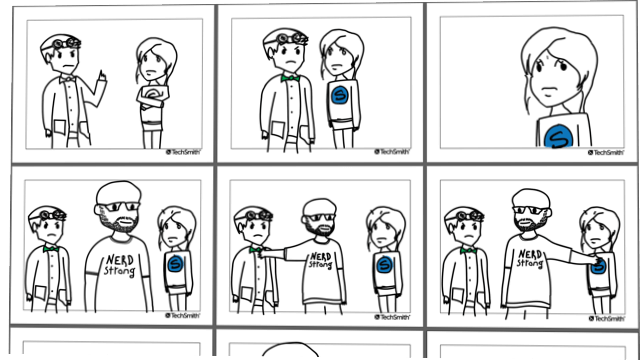
بصراحة ، يمكن أن تكون بهذه البساطة:
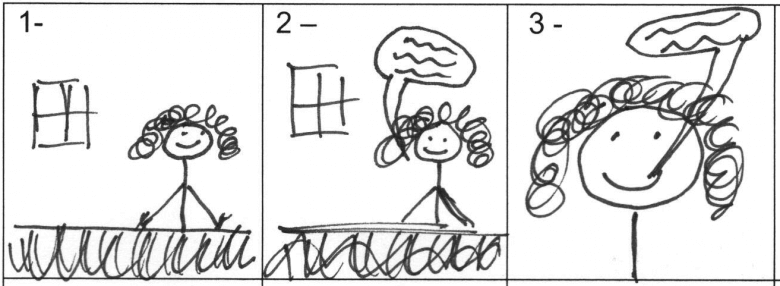
الرسومات السريعة والأشكال اللاصقة جيدة تمامًا للفيديو المباشر. لتسجيل الشاشة أو تسجيل الشاشة ، يمكنك استخدام سلسلة من لقطات الشاشة البسيطة لإظهار ما تخطط لعرضه مع السرد تقريبًا.
عندما تنتهي من القصة المصورة ويكون لديك خطتك في متناول اليد ، فأنت جاهز للتسجيل ، أليس كذلك؟
ليس تماما. قبل أن تذهب أبعد من ذلك ، اكتب نصًا.
هل تريد المزيد من النصائح حول إنشاء مقاطع الفيديو؟ شاهد سلسلة سير عمل الفيديو بأكملها.
النصي
سيساعدك النص (حتى لو كان بسيطًا) على أن تكون فعالاً فيما تقوله ، مما يوفر لك الوقت والمشاهدين. أنت أيضًا أقل عرضة لنسيان شيء ما.

فيما يلي بعض النصائح حول كتابة السيناريو لتبدأ.
- اكتب السيناريو الخاص بك مثل شرح العملية لصديق. استخدم لغة بسيطة وتجنب المصطلحات.
- أظهر واقول . بدلاً من مجرد تقديم عرض مسرحي للإجراءات التي تظهر على الشاشة ، "انقر أولاً على هذا ، ثم انقر فوق ذلك" ، دع الإجراءات تتحدث عن نفسها. خذ وقتًا لتقول ما تفعله ولماذا تفعله.
- تمرن ، تدرب ... ثم تدرب على المزيد. تأكد من قراءة النص الخاص بك بصوت عالٍ قبل التسجيل. ستجد في كثير من الأحيان أنه من الصعب قول شيء ما بدا رائعًا في رأسك بصوت عالٍ. إذا وجدت نفسك متعثرًا ، فارجع وتأكد من أنك تستخدم لغة طبيعية.
- احصل على تعليقات. ابحث عن شخص لا يخشى إخبارك بما يفكر فيه حقًا وأرسل له السيناريو الخاص بك. قد يبدو هذا مخيفًا في البداية ، ولكن بمجرد أن تعتاد على تلقي التعليقات ، يصبح جزءًا أساسيًا من عملية البرمجة النصية.
الخطوة 3. سجل صوتك
مع وجود النص في متناول اليد ، حان الوقت لتسجيل السرد. يأتي Camtasia مزودًا بخاصية تسجيل صوتي مدمجة وسهلة الاستخدام ويمكن أن يكون خيارًا ممتازًا.

ولكني أريد أيضًا أن أغتنم هذه الفرصة لأقدم لكم TechSmith Audiate.
تأخذ Audiate التسجيل الصوتي والتحرير إلى مستوى مختلف تمامًا عن طريق نسخ صوتك في الوقت الفعلي - أثناء التسجيل. بعد ذلك ، يمكنك تحرير الصوت الخاص بك حرفيًا تمامًا كما تفعل مع تحرير النص في مستند.
لذلك ، بدلاً من التحديق في شكل موجة ومحاولة اكتشاف ما قلته بالضبط وأين ، يمكنك رؤيته مباشرة على شاشتك.
يقوم Audiate تلقائيًا بوضع علامة على جميع "ums" و "uhs" وغيرها من الترددات حتى تتمكن من العثور عليها وحذفها بسهولة. يمكنك حتى حذفهم جميعًا مرة واحدة.
هل لديك صوت مسجل بالفعل؟ قم باستيراده إلى Audiate وسيقوم بنسخه لك.
عند الانتهاء ، احفظ ملف الصوت واستورده إلى Camtasia. يمكنك حتى تصدير النص المحرر كنص أو كملف SRT للتعليقات.
لقد كنت أقوم بأعمال تسجيل الفيديو والصوت لسنوات وأنا مرتاح تمامًا لاستخدام برنامج تسجيل صوتي احترافي مثل Adobe Audition ، ولكن إذا كنت أقوم بعمل صوتي ، فيمكنك الرهان على أنني أستخدم Audiate لأنه الأفضل والأفضل أسهل طريقة لتسجيل المبالغ الصوتية.
بعد ذلك ، إذا استطعت ، ضع يديك على أفضل ميكروفون يمكنك العثور عليه. حتى الميكروفون في منتصف الطريق (مثل الميكروفون المتصل بسماعات الرأس) سيوفر جودة صوت أفضل بكثير من الميكروفون المدمج في جهاز الكمبيوتر الخاص بك.
هل تريد المزيد من النصائح حول إنشاء مقاطع الفيديو؟ شاهد سلسلة سير عمل الفيديو بأكملها.
ثم ابحث عن مكان هادئ للتسجيل. في TechSmith ، لديك استوديو تسجيل به رغوة مبللة للصوت ، وهو أمر رائع ، ومع ذلك ، فإننا ندرك أن هذا غير ممكن للجميع. إذا كنت تريد حلًا منخفض التكلفة ، فيمكن لخزانة مكنسة أو مكتب صغير أن تحصل في بعض الأحيان على صوت مشابه جدًا.
عندما تكون جاهزًا ، قم بتسجيل النص الخاص بك وتأكد من التحدث ببطء ووضوح. إذا ارتكبت أخطاء ، لا تبدأ من جديد ، توقف مؤقتًا ، ثم ابدأ من جديد قبل ارتكاب الخطأ. يمكنك دائمًا إزالة الأخطاء عند الانتهاء.
أوصي باستخدام Audacity أو Adobe Audition لإزالة الأخطاء وأي ضوضاء إضافية من الصوت.
بعد إتمام السرد الصوتي ، يمكنك تسجيل الفيديو الخاص بك.
تحقق من هذه المدونة للحصول على مزيد من المعلومات حول كيفية تسجيل الصوت المثالي لمقاطع الفيديو التعليمية الخاصة بك.
الخطوة 4. سجل شاشتك
ابدأ بتنظيف شاشة الكمبيوتر وإغلاق التطبيقات غير الضرورية. قم بإيقاف تشغيل الإشعارات التي قد تنبثق. اتبع هذه الإرشادات للحصول على فيديو شاشة واضح ونقي. آخر شيء تريده بعد تسجيل كل لقطاتك هو إدراك أن لديك مقطع فيديو ضبابي.
افتح التطبيق الذي تريد تسجيله وقم بإجراء بعض التدريبات الإرشادية لما تريد عرضه على المشاهدين بالضبط. سيساعدك هذا في الحصول على حركات مؤشر سلسة ، وفي النهاية ، سيكون لديك القليل من التحرير للقيام به.
بعد ذلك ، افتح مسجل Camtasia وسجل شاشتك تمامًا كما كنت تمارس. تذكر ، إذا قمت بخطأ ما ، توقف ببساطة ثم ابدأ مباشرة قبل الخطأ. يمكنك دائمًا تسوية الأمور عند التحرير لاحقًا.
إذا كنت تريد طريقة بسيطة لزيادة التفاعل ومساعدة المشاهدين على التواصل مع المحتوى الخاص بك ، فحاول إضافة تسجيل كاميرا ويب إلى تسجيلك للشاشة.
عند الانتهاء من تسجيل سطح المكتب الخاص بك ، يمكنك تحرير الفيديو الخاص بك.
الخطوة 5. تحرير الفيديو
يشعر معظم الناس أنهم بحاجة إلى أن يكونوا محرر فيديو احترافيًا لعمل فيديو جميل المظهر. لكنك لست بحاجة إلى أدوات تحرير باهظة الثمن أو الكثير من المعرفة للبدء.
يستغرق الأمر بضع خطوات فقط وبعض النصائح البسيطة لتحرير الفيديو.
للبدء ، تخلص من الأخطاء عن طريق تحديدها باستخدام رأس التشغيل ، ثم النقر على "قص". لقص لقطات إضافية من النهايات أو من التسجيل الخاص بك ، اسحب نهاية المقطع إلى الداخل.
التحرير في العمق | كمتاسيا | تكسميث
عند الانتهاء من تحرير الفيديو ، أضف السرد الصوتي الخاص بك. من خلال السرد الخاص بك على الخط الزمني ، يمكنك استخدام سرعة المقطع وتوسيع الإطار لمزامنة الصوت والفيديو في مشروعك.
تموج تحريك وتوسيع الإطار | كمتاسيا | تكسميث
فيما يلي بعض الأمثلة على التعديلات البسيطة:
- إذا كنت بحاجة إلى مزيد من الوقت لشرح مفهوم ، فقم بتقسيم المقطع واستخدم تمديد الإطار لتجميد الفيديو بشكل أساسي.
- لتسريع جزء ممل من التسجيل ، أضف سرعة المقطع ، ثم اسحب المقابض لتسريع التسجيل.
- أو لتركيز انتباه المشاهد ، استخدم الرسوم المتحركة لتكبير الأجزاء المهمة.
الخطوة 6. أضف مقدمة فيديو
تقود مقدمة الفيديو المشاهدين إلى المحتوى الخاص بك ، لكن لا تفرط في الجنون. اجعل مقدمتك بسيطة ومباشرة. يريد المشاهدون الوصول إلى المحتوى الخاص بك. إنهم لا يهتمون بأي شيء بخلاف ما وعدت بتعليمهم لهم.

تحدد المقدمة الجيدة الموضوع بوضوح وتشرح بسرعة ما يتوقع المشاهدون تعلمه.
لإنشاء مقدمة الفيديو الخاصة بك ، أضف بعض المساحة في بداية الفيديو الخاص بك. اضغط مع الاستمرار على مفتاح Shift الموجود على لوحة المفاتيح واسحب رأس التشغيل إلى اليمين.
بعد ذلك ، افتح حاوية الوسائط الخاصة بك وحدد علامة التبويب المكتبة. من مجلد "Motion Graphics - Intro Clips" ، اسحب المقدمة التي تريدها إلى المخطط الزمني.
لتخصيص مقطع المقدمة ، حدده في المخطط الزمني ثم قم بتحرير النص والأشكال في لوحة الخصائص. أدخل نصًا واختر خطًا وغيّر أي ألوان أو إعدادات أخرى للأشكال والنص.
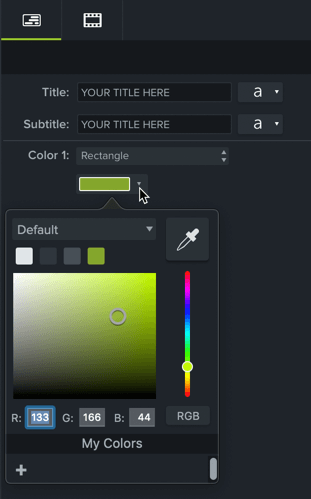
بعد تجميع مقطع الفيديو الخاص بك معًا ، حان الوقت الآن لإضافة بعض الموسيقى إلى الفيديو الخاص بك. على الرغم من أنه ليس مطلوبًا ، يمكن للموسيقى أن تصنع مقطع فيديو جيدًا أفضل بكثير. للحصول على درس إرشادي أو فيديو ، حاول اختيار شيء مبهج وإيجابي. تريد أن يشعر مشاهديك بالرضا أثناء تعلمهم.
الخطوة 7. الإنتاج والمشاركة
أخيرًا ، فكر في المكان الذي سيعيش فيه الفيديو الخاص بك. هناك العديد من خيارات استضافة الفيديو للاختيار من بينها هذه الأيام. يمكنك مشاركة الفيديو الخاص بك على منصة فيديو عبر الإنترنت مثل YouTube أو Vimeo أو Screencast ، أو يمكنك اختيار حفظ الفيديو كملف محلي. يمكنك أيضًا المشاركة مباشرة على موقع التواصل الاجتماعي المفضل لديك.
لقد وجدنا أن غالبية مستخدمينا يفضلون تخزين مقاطع الفيديو النهائية على YouTube ، خاصةً لمقاطع الفيديو الخارجية. هناك العديد من الأسباب الرائعة لوضع مقاطع الفيديو التعليمية والتعليمية الخاصة بك على YouTube.
لدينا أيضًا دليل مجاني ، إذا كنت تريد معرفة النصائح والحيل الدقيقة حول كيفية إنشاء مقطع فيديو على YouTube.
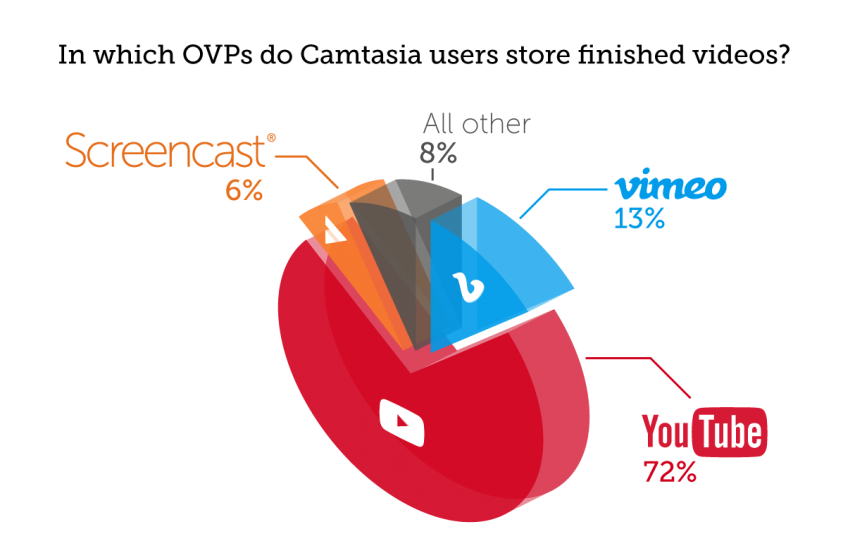
قبل إرسال الفيديو الخاص بك إلى العالم ، أوصي بمشاركة الفيديو الخاص بك مع عدد قليل من الأشخاص للحصول على بعض التعليقات على الفيديو.
يساعد هذا في ضمان وضوح رسالتك وأن الفيديو الخاص بك يحقق أهدافك.
الجزء 4: كيفية إنشاء فيديو تدريبي باستخدام الكاميرا
هذا هو المكان الذي نبدأ فيه في الارتقاء إلى المستوى. هناك الكثير من أوجه التشابه بين تسجيل الشاشة وإنشاء فيديو تدريبي باستخدام الكاميرا. ما زلت بحاجة إلى خطة فيديو ونصوص وأدوات مناسبة ، لكن التقدم أمام الكاميرا يجلب أيضًا بعض التحديات الجديدة.
فيما يلي بعض الأشياء الفريدة التي يجب مراعاتها عند إنشاء فيديو تدريبي يتضمن فيديو الكاميرا.
كيفية إنشاء مقاطع فيديو تدريبية | كمتاسيا | تكسميث
ابدأ بجمع أي معدات تحتاجها للفيديو الخاص بك. تذكر ، لا تطغى على المعدات. على سبيل المثال ، في الفيديو أعلاه ، استخدمنا خمس أدوات فقط:
- حامل ثلاثي القوائم
- هاتف ذكي
- مشبك الهاتف (للحفاظ على ثبات الكاميرا وإرفاقها بالحامل ثلاثي القوائم)
- خلفية نظيفة
- أضواء
قم بإعداد مساحة التسجيل الخاصة بك وتأكد من إضاءة المنطقة جيدًا. سترغب إما في التسجيل في مكان به الكثير من الضوء الطبيعي أو إضافة بعض إضاءة الفيديو إلى قائمة المعدات الخاصة بك.

ضع الكاميرا على حامل ثلاثي القوائم وضعه بالقرب من موضوعك قدر الإمكان ، مع الاستمرار في الحصول على كل ما تحتاجه في اللقطة. سيساعدك الاقتراب من الموضوع في الحصول على أفضل صوت ممكن عند التسجيل باستخدام كاميرا الهاتف الذكي.
عندما يتم ضبط المشهد ، استخدم لوحة القصة والسيناريو لإرشادك خلال كل خطوة.
تذكر ، لمجرد أن لديك فيديو بالكاميرا ، فهذا لا يعني أنه لا يمكنك أيضًا استخدام فيديو الشاشة. تتضمن بعض أفضل مقاطع الفيديو التعليمية والتدريبية كلاهما! يجعل Camtasia من السهل دمج الكاميرا وشاشة الفيديو في مشروع واحد.
الجزء الخامس: التكلفة الحقيقية لإنشاء مقاطع فيديو تعليمية وتدريبية وتوضيحية
قبل أن تشمر عن ساعديك بأسلوب DIY أو تسلم مشروعك إلى شركة فيديو احترافية ، دعنا نتراجع خطوة إلى الوراء ونتأكد من أن الأشخاص المناسبين يصنعون الفيديو الخاص بك.
غالبًا ما تلعب الميزانية دورًا كبيرًا في هذا القرار ، فقد ترغب في البدء بالتفكير في التأثير الذي تريده للفيديو.
فيما يلي بعض الأسئلة التي يجب طرحها عند الموازنة بين الخيارات.
- كم عدد مقاطع الفيديو التي أحتاجها؟
- كم من المال أنا على استعداد لإنفاقه؟
- هل سيقود هذا الفيديو جهود التسويق لحملة ما؟
- هل ستعيش في مكان بارز ، مثل صفحة مقصودة لموقع الويب؟
أدناه ، لقد حددت إيجابيات وسلبيات الخيارات الشائعة لإنشاء فيديو تعليمي.
وظف شركة خارجية
إذا كان هناك الكثير اعتمادًا على هذا الفيديو (وتحتاج إلى مقطع فيديو واحد فقط) ، فقد ترغب في التفكير في الاستعانة بشركة خارجية لإنتاج فيديو بمستوى "خلع ملابسهم". لكن حذار المشتري. سيكلفك هذا الكثير من الوقت والمال. علاوة على ذلك ، إذا كنت ترغب في تعديل الفيديو لاستخدامه في أماكن أخرى ، فسيتعين عليك دفع رسوم إضافية مقابل ذلك.
الايجابيات
تمتلك شركات إنتاج الفيديو الموهبة والمهارات والخبرة لإنشاء أفضل مقاطع الفيديو التوضيحية. تعمل الشركات الجيدة معك لجعل الفيديو الخاص بك بالطريقة التي تريدها بالضبط.
سلبيات
سوف يكلفك ذلك. يبلغ متوسط تكلفة الفيديو التوضيحي المخصص الذي تبلغ مدته 60 ثانية حوالي 8000 دولار. ويمكن أن يكلف مقطع فيديو تعليمي واحد مصنوع بشكل احترافي 10000 دولار أو أكثر.
اصنع مقاطع الفيديو الخاصة بك
هذا هو خياري المفضل لأنك إذا أنشأت مقاطع الفيديو الخاصة بك داخليًا ، فسيكون لديك قدر أكبر من التحكم في الميزانية وحرية إبداعية كاملة. تعد أداة screencast مثل Camtasia خيارًا مثاليًا لمن يبحثون عن خيار DIY.
الايجابيات
لديك حرية إبداعية كاملة والمزيد من التحكم في الميزانية.
سلبيات
أنت مقيد بمهاراتك ووقتك وبرامجك وأجهزتك.
وعلى الرغم من أنك قد لا تصل أبدًا إلى مستوى منتج فيديو بدوام كامل ، فسوف تندهش من جودة مقاطع الفيديو التي يمكنك إنشاؤها بقليل من الممارسة.
ماذا بعد؟
سواء كنت قد بدأت للتو ، أو كنت نينجا فيديو ، فقد تعلمت بعض الأدوات والاستراتيجيات الأساسية لإنشاء مقاطع فيديو تعليمية ناجحة.
خذ هذا الدليل ، وقم بتنزيل نسخة تجريبية مجانية من Camtasia ، وانطلق.
تم تصميم Camtasia لأي شخص يحتاج إلى عمل أي نوع من مقاطع الفيديو التعليمية. نحن نقدم الكثير من البرامج التعليمية المفيدة لتبدأ. وللتسجيل ، نصنع 100٪ من البرامج التعليمية والتسجيلات الرقمية للشاشة الأخرى باستخدام Camtasia.
إذا كنت تريد معرفة المزيد حول إنشاء مقاطع الفيديو ، فجرّب أكاديمية TechSmith الجديدة. إنه مورد مجاني تمامًا مصمم لرفع مستوى منشئي الفيديو الجدد!
لا وقت لقراءة الدليل كله؟
لا تقلق. احصل على نسخة PDF مجانية حتى تتمكن من قراءتها وقتما تشاء.
تحميل PDF
أسئلة مكررة
وفقًا لبحث TechSmith ، يفضل غالبية المشاهدين مقاطع فيديو مدتها من 1 إلى 6 دقائق. ومع ذلك ، هناك أيضًا شهية لمقاطع الفيديو الطويلة التي تصل إلى 20 دقيقة. كل هذا يتوقف على موضوعك وجمهورك. في بعض الحالات ، قد يكون الفيديو الأطول أكثر نجاحًا.
يمكنك عمل فيديو تدريبي باستخدام الكاميرا ومسجل الشاشة ومحرر الفيديو. فقط تأكد من التخطيط للمحتوى الخاص بك أولاً وتعرف بالضبط على جمهور الفيديو الخاص بك.
Camtasia هو أفضل برنامج لإنشاء مقاطع فيديو تعليمية. تريد أن يكون لديك أداة سهلة الاستخدام ، لكنها مرنة بما يكفي لتولي مشاريع أكبر في المستقبل. Camtasia هو مسجل شاشة به محرر فيديو مدمج.
مقاطع الفيديو التعليمية هي الطريقة التعليمية التي يتم الانتقال إليها لتدريس عملية ما أو تقديم إرشادات خطوة بخطوة. عادةً ما يتراوح طول مقاطع الفيديو التعليمية ما بين دقيقتين إلى 10 دقائق ، وقد تستفيد من طرق تعليمية متعددة.
قطعا! يمكنك بسهولة التقاط فيديو مباشر أو تسجيله ومشاركته مع أصدقائك أو زملائك في العمل أو حفظه لمشاهدته لاحقًا. إنه سهل وسريع وسيجلب النظام إلى مشهد إعلامي فوضوي.
ملاحظة المحرر: تم نشر هذا المنشور في الأصل في فبراير 2019 وتم تحديثه في يوليو 2020 للتأكد من دقته ولتضمين معلومات جديدة.
